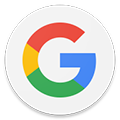Word无法打开怎么办?
当遇到Word打不开的情况时,许多用户可能会感到困惑和焦虑。毕竟,Word文档通常包含着我们工作和生活中的重要信息。面对这一问题,首先不要慌张,可以尝试以下几种方法来解决Word打不开的难题。
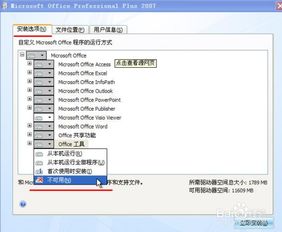
第一种方法是检查Word是否正常安装。有时候,Word打不开可能是由于软件本身存在问题或者安装不完整。可以在控制面板中找到程序和功能,检查Microsoft Office是否已正确安装。如果发现Office套装中的某个组件存在问题,可以尝试进行修复或重新安装整个套件。此外,还需要确保安装的是兼容当前操作系统的版本。例如,如果正在使用Windows 11,那么安装的应该是支持Windows 11的Office版本。
如果Word安装没有问题,可以尝试使用Word安全模式启动。安全模式是一种启动方式,能够排除某些启动时的加载项或宏,有时这些加载项或宏可能会导致Word无法正常运行。要启动Word安全模式,可以在Windows的搜索框中输入“winword.exe /safe”,然后按Enter键。如果在安全模式下Word可以正常运行,那么可能是某些加载项或宏引起的问题。接下来,可以逐一排查并禁用这些加载项或宏,直到找到并解决问题所在。
除了检查安装和启动模式,还需要关注Word文档的完整性。有时,文档本身可能存在问题,如文件损坏、文件扩展名错误等。如果怀疑文档已损坏,可以尝试使用Word的“打开并修复”功能。这个功能在Word的“打开”对话框中可以找到,只需选择有问题的文件,然后点击“打开”按钮旁边的下拉箭头,选择“打开并修复”。Word会尝试修复文件并恢复尽可能多的内容。此外,如果文档的文件扩展名被更改或丢失,也可能导致Word无法打开文件。在这种情况下,可以尝试手动添加或更改文件扩展名为“.docx”或“.doc”,然后再尝试打开。
另一个常见的原因是系统文件损坏或丢失。这种情况可能会导致Word以及其他Office应用程序无法正常运行。为了修复这些潜在的问题,可以使用系统文件检查器(SFC)扫描。SFC是一个内置的工具,可以检查系统文件的完整性并替换丢失或损坏的文件。要运行SFC扫描,可以在命令提示符(管理员模式)中输入“sfc /scannow”,然后按Enter键。扫描过程可能需要一些时间,但完成后,可能会解决Word无法打开的问题。
有时候,Word打不开也可能是由于病毒或恶意软件的攻击。这些恶意程序可能会损坏Word文件或干扰Word的正常运行。为了防范这种情况,可以运行一个全面的病毒扫描,以确保系统没有感染任何病毒或恶意软件。可以使用任何受信任的杀毒软件来进行扫描和清理工作。
除了上述方法,还可以尝试更新Word和Windows。Microsoft经常会发布更新来修复已知的问题并提高软件的稳定性和性能。可以通过Windows更新或Microsoft Office更新来安装最新的补丁和更新。更新过程中,请确保连接到互联网,以便下载和安装最新的更新包。
如果以上方法都无法解决问题,还可以尝试创建一个新的Word文档,然后将无法打开的文件内容复制到新文档中。虽然这种方法可能会导致一些格式或内容丢失,但至少可以保留大部分重要的信息。为了做到这一点,可以先打开一个新的Word文档,然后从原文档中复制文本和图像,并粘贴到新文档中。如果原文档包含复杂的格式或特殊的内容(如表格、图表等),可能需要手动调整或重新创建这些内容。
另外,还可以尝试使用第三方的文件修复工具来修复损坏的Word文件。这些工具通常能够检测和修复文件中的错误,从而恢复文件的可读性。在选择第三方工具时,请确保选择可靠和受信任的软件,以避免引入更多的风险或问题。同时,请注意备份原始文件,以防止在修复过程中造成进一步的损坏。
如果以上所有方法都无效,那么可能需要考虑联系Microsoft支持团队以获取更专业的帮助。他们可以提供进一步的指导和支持,以解决Word打不开的问题。在与支持团队联系时,请提供尽可能多的详细信息,包括Word的版本、操作系统的版本、出现问题的具体情况以及任何相关的错误消息或代码。
总之,当遇到Word打不开的情况时,不要过于焦虑或沮丧。通过尝试上述方法,大多数情况下都可以找到问题的根源并解决它。如果所有方法都无效,还可以寻求专业的帮助来恢复文件和解决问题。无论哪种情况,重要的是要保持耐心和冷静,以便更有效地应对这一挑战。希望这些建议能帮助你顺利解决Word打不开的问题,恢复你的工作效率。
新锐游戏抢先玩
游戏攻略帮助你
更多+-
01/31
-
01/31
-
01/31
-
01/31
-
01/31